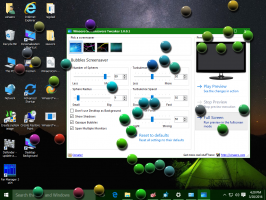Ενεργοποίηση Heavy Ad Intervention στο Google Chrome
Πώς να ενεργοποιήσετε την παρέμβαση βαριάς διαφήμισης στο Google Chrome
Ξεκινώντας μέσα έκδοση 80, το Google Chrome περιλαμβάνει μια νέα δυνατότητα, γνωστή ως "Εμβολή βαριάς διαφήμισης". Όταν είναι ενεργοποιημένο, αποκλείει διαφημίσεις που κάνουν μεγάλη κατάχρηση πόρων υπολογιστή, π.χ. Η CPU, η GPU ή/και η μη φυσιολογική χρήση του εύρους ζώνης. Δεν ακούγεται κακό, σωστά; Ας δούμε πώς να το ενεργοποιήσετε.
Σύμφωνα με τους προγραμματιστές της Google, ένα μικρό κλάσμα διαφημίσεων στον ιστό χρησιμοποιεί έναν τεράστιο όγκο πόρων συστήματος. Αυτές οι διαφημίσεις με χαμηλή απόδοση (είτε σκόπιμες είτε όχι) βλάπτουν την εμπειρία περιήγησης του χρήστη κάνοντας τις σελίδες αργές, εξαντλώντας την μπαταρία της συσκευής και καταναλώνοντας το εύρος ζώνης (για όσους δεν έχουν απεριόριστο σχέδια).
Πότε Παρέμβαση βαριάς διαφήμισης είναι ενεργοποιημένο, το Chrome θα ξεφορτώσει τα iframe διαφημίσεων που χρησιμοποιούν τεράστιο εύρος ζώνης CPU ή δικτύου. Μια διαφήμιση θα υπόκειται σε κατάργηση αν δεν έχει λάβει χειρονομία χρήστη και:
- Χρησιμοποίησε το κύριο νήμα για περισσότερα από 60 δευτερόλεπτα συνολικά
- Χρησιμοποιήθηκε το κύριο νήμα για περισσότερα από 15 δευτερόλεπτα σε οποιοδήποτε παράθυρο 30 δευτερολέπτων (50% χρήση σε 30 δευτερόλεπτα)
- Χρησιμοποιήθηκαν περισσότερα από 4 megabyte εύρους ζώνης δικτύου για τη φόρτωση πόρων
Η δυνατότητα είναι πλέον διαθέσιμη πίσω από μια σημαία για Windows, Mac, Linux, Chrome OS και Android στο Chrome 80.
Για να ενεργοποιήσετε τη βαριά διαφημιστική παρέμβαση στο Google Chrome,
- Ανοίξτε το πρόγραμμα περιήγησης Google Chrome.
- Πληκτρολογήστε το ακόλουθο κείμενο στη γραμμή διευθύνσεων:
chrome://flags/#enable-heavy-ad-intervention. - Επιλέγω Ενεργοποιήθηκε από την αναπτυσσόμενη λίστα δίπλα στο
Παρέμβαση βαριάς διαφήμισηςεπιλογή. - Επανεκκινήστε το πρόγραμμα περιήγησης.
Τελείωσες. Η δυνατότητα είναι πλέον ενεργοποιημένη.
Εάν σας δημιουργεί κάποιο πρόβλημα με την περιήγηση, είναι εύκολο να επαναφέρετε τις αλλαγές που κάνατε. Απλώς επαναφέρετε τη σημαία ορίζοντας την στις προεπιλογές.
Το Heavy Ad Intervention εξακολουθεί να είναι μια πειραματική λειτουργία, επομένως μπορεί να αφαιρεθεί από το Google Chrome ή να αλλάξει η συμπεριφορά του σε επερχόμενες εκδόσεις του προγράμματος περιήγησης.
Μια άλλη ενδιαφέρουσα αλλαγή στο Chrome 80 είναι η Πιο αθόρυβα μηνύματα άδειας ειδοποίησης χαρακτηριστικό, και Ομάδες καρτελών.
Μπορεί να σας ενδιαφέρει να διαβάσετε τι άλλο νέο υπάρχει στο Google Chrome 80. Δείτε την παρακάτω ανάρτηση:
Το Google Chrome 80 κυκλοφορεί, εδώ είναι οι αλλαγές
Άρθρα ενδιαφέροντος:
- Ενεργοποίηση πιο αθόρυβων προτροπών αδειών ειδοποιήσεων στο Google Chrome
- Ενεργοποίηση ομάδων καρτελών στο Google Chrome
- Ενεργοποίηση της λωρίδας καρτελών WebUI στο Google Chrome
- Ενεργοποιήστε το κοινόχρηστο πρόχειρο στο Google Chrome
- Ενεργοποίηση Tab Freezing στο Google Chrome
- Ενεργοποιήστε το QR Code Generator για τη διεύθυνση URL σελίδας στο Google Chrome
- Ενεργοποίηση DNS μέσω HTTPS στο Chrome (DoH)
- Ενεργοποιήστε τις προεπισκοπήσεις μικρογραφιών καρτελών στο Google Chrome
- Απενεργοποιήστε τις προεπισκοπήσεις καρτών Hover καρτελών στο Google Chrome
- Δημιουργήστε συντόμευση ανώνυμης περιήγησης του Google Chrome
- Αναγκαστική ενεργοποίηση της λειτουργίας επισκέπτη στο Google Chrome
- Εκκινήστε το Google Chrome Πάντα σε λειτουργία επισκέπτη
- Ενεργοποίηση χρώματος και θέματος για σελίδα νέας καρτέλας στο Google Chrome
- Ενεργοποιήστε τα καθολικά στοιχεία ελέγχου πολυμέσων στο Google Chrome
- Ενεργοποιήστε τη σκοτεινή λειτουργία για οποιονδήποτε ιστότοπο στο Google Chrome
- Ενεργοποιήστε τον έλεγχο έντασης και τον χειρισμό κλειδιού πολυμέσων στο Google Chrome
- Ενεργοποίηση της σελίδας απόσταξης σε λειτουργία ανάγνωσης στο Google Chrome
- Καταργήστε μεμονωμένες προτάσεις αυτόματης συμπλήρωσης στο Google Chrome
- Ενεργοποιήστε ή απενεργοποιήστε το ερώτημα στο κύριο πλαίσιο στο Google Chrome
- Αλλαγή θέσης κουμπιού νέας καρτέλας στο Google Chrome
- Απενεργοποιήστε τη νέα στρογγυλεμένη διεπαφή χρήστη στο Chrome 69
- Ενεργοποιήστε το Native Titlebar στο Google Chrome στα Windows 10
- Ενεργοποιήστε τη λειτουργία Picture-in-Picture στο Google Chrome
- Ενεργοποιήστε την ανανέωση σχεδίασης υλικού στο Google Chrome
- Ενεργοποιήστε το Emoji Picker στο Google Chrome 68 και νεότερη έκδοση
- Ενεργοποίηση Lazy Loading στο Google Chrome
- Μόνιμη σίγαση ιστότοπου στο Google Chrome
- Προσαρμόστε τη σελίδα νέας καρτέλας στο Google Chrome
- Απενεργοποιήστε το μη ασφαλές σήμα για τοποθεσίες Web HTTP στο Google Chrome
- Κάντε το Google Chrome να εμφανίζει HTTP και WWW τμήματα URL